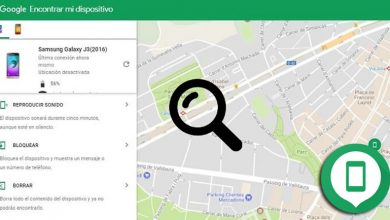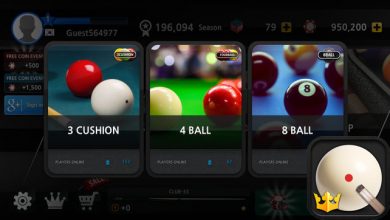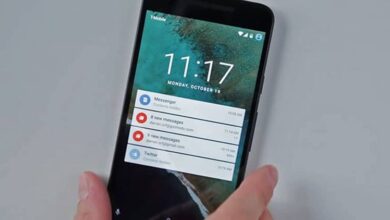Comment mettre à jour toutes les applications installées? Guide étape par étape
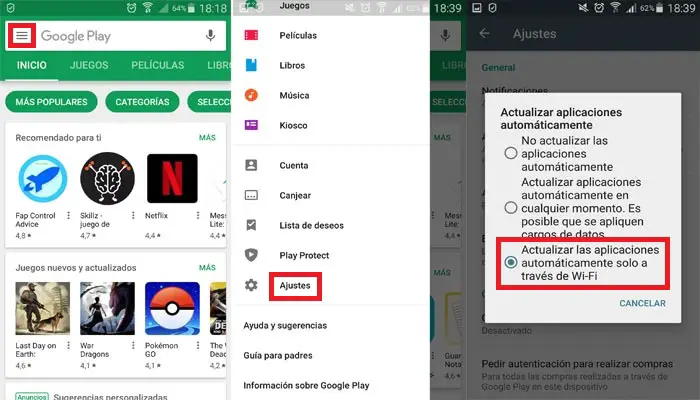
Chaque jour, des dizaines de nouvelles applications sont lancées sur le marché, prêtes à être téléchargées et installées sur nos smartphones Android ou iOs . Nos téléphones sont remplis d’applications que dans de nombreux cas, nous oublions de mettre à jour avec le risque que cela peut entraîner .
C’est pourquoi il est essentiel de mettre à jour ces applications, soit pour assurer la sécurité de notre téléphone portable, en raison d’attaques de virus ou de malwares externes , soit pour profiter des nouvelles fonctionnalités que les développeurs d’applications mettent en place.
La mise à jour de mes applications apporte toujours des avantages , voyons quelle est la meilleure façon de le faire et la solution aux différents problèmes qui peuvent survenir dans les mises à jour, comme dans le cas de la mise à jour de WhatsApp , où il existe plusieurs façons de le faire et une multitude d’options disponibles à chaque mise à jour .
Comment mettre à jour automatiquement mes applications?
Il existe plusieurs façons de mettre à jour toutes les applications, automatiquement ou manuellement une par une , chaque option a ses avantages et ses inconvénients. Chaque méthode est recommandée selon quels cas, c’est pourquoi je vous apprends à les faire dans les deux sens pour que plus tard vous choisissiez celle qui correspond le mieux à vos goûts et vos besoins et que vous puissiez mettre à jour gratuitement vos applications téléchargées, c’est parti!
Certaines applications nécessitent des autorisations spéciales pour être mises à jour automatiquement , nous les traiterons séparément plus tard. Normalement, lorsqu’une de nos applications que nous avons installées lance une nouvelle version, elle nous informera de la nouvelle «mise à jour» lorsque nous l’ouvrirons, mais à de nombreuses reprises, nous avons installé des applications que nous n’avons pas ouvertes depuis des semaines ou des mois, et donc obsolètes.
Pour les téléphones Android du Play Store
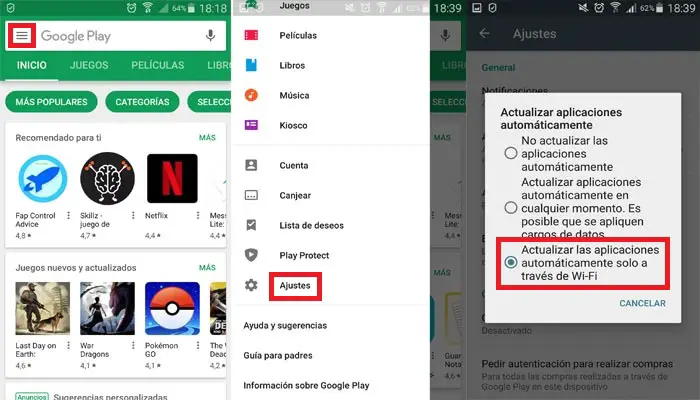
Un système très pratique et simple consiste à activer les mises à jour automatiques sur Google Play![]() dans le cas où nous utilisons des téléphones Android. Pour ce faire, nous accédons à notre application Play Store , nous cliquons sur l’icônesitué en haut à gauche, puis un menu latéral sera affiché et en bas nous allons dans Paramètres Une fois là-bas, nous entrons » Mettre à jour automatiquement » et choisissons l’une de ces options:
dans le cas où nous utilisons des téléphones Android. Pour ce faire, nous accédons à notre application Play Store , nous cliquons sur l’icônesitué en haut à gauche, puis un menu latéral sera affiché et en bas nous allons dans Paramètres Une fois là-bas, nous entrons » Mettre à jour automatiquement » et choisissons l’une de ces options:
- «Mettre à jour automatiquement les applications à tout moment» – Peut être une consommation excessive de données
- «Mettre à jour les applications automatiquement uniquement via Wi-Fi» – Plus recommandé si de nombreuses applications sont installées pour le faire uniquement avec une connexion WiFi
- «Ne pas mettre à jour les applications automatiquement» – Cette option est idéale pour avoir un contrôle manuel des mises à jour, ci – dessous il est expliqué comment le faire
A partir de ce moment, toutes les nouvelles mises à jour des applications installées seront effectuées automatiquement dans les conditions choisies, sauf celles qui nécessitent de nouvelles autorisations qui ne peuvent pas être effectuées automatiquement car elles nécessitent l’approbation de l’utilisateur et donc, affichera une notification.
Pour les iPhones de l’App Store
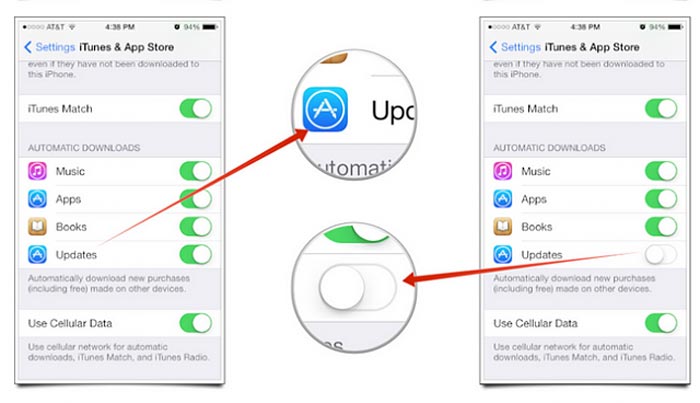
Si nous voulons avoir les dernières versions des applications installées sur notre smartphone Apple , nous aurons plusieurs options pour le faire, mais le mieux est sans aucun doute de le faire directement depuis le téléphone portable iPhone .
Pour le faire depuis votre mobile, rendez-vous sur l’ App Store![]() et en bas à droite, vous pouvez localiser l’onglet » Mises à jour » ou » Updater » et … bien mieux, suivez les étapes ci-dessous:
et en bas à droite, vous pouvez localiser l’onglet » Mises à jour » ou » Updater » et … bien mieux, suivez les étapes ci-dessous:
- Ouvrez l’App Store – Si vous êtes invité à entrer votre nom d’utilisateur et votre mot de passe, connectez-vous avec votre identifiant Apple et appuyez sur » Connexion «
- Cliquez sur «Mises à jour» – les applications avec des mises à jour disponibles seront indiquées par une petite bulle rouge en haut de chaque icône
- Cliquez sur «Tout mettre à jour» – Si nous voulons mettre à jour en vrac ou tout en même temps, nous avons la possibilité de le faire via le bouton situé en haut à droite, » Tout mettre à jour » ou » Tout mettre à jour » mais si vous voulez avoir la version plus récent de seulement quelques applications, vous pouvez les mettre à jour une par une comme vous le souhaitez
C’est le moyen le plus rapide et le plus efficace de profiter des dernières nouvelles et mises à jour de nos applications iPhone , il existe un autre moyen de parcourir notre ordinateur en utilisant iTunes mais le processus est très compliqué et cela n’en vaut vraiment pas la peine, le seul avantage que nous avons détecté est que grâce à cette méthode, nous pourrons avoir les téléchargements directement stockés sur notre disque dur pour un retour ultérieur à la version précédente en cas de panne.
Comment mettre à jour toutes mes applications manuellement?
Jusqu’à présent, nous avons vu comment faire cela automatiquement, mais que faire si nous voulons avoir un contrôle total sur ce que nous installons et mettons à jour sur notre smartphone?
Être conscient que les aspects techniques, les nouvelles et les améliorations incluent les développeurs dans chaque mise à jour est important car si nous avons ces informations, nous pouvons décider s’il est vraiment pratique pour nous d’installer les nouvelles versions de chaque application et comment cela peut affecter le fonctionnement du système d’exploitation Soit Android ou iOS.
Depuis le téléphone portable Android avec Google Play Store
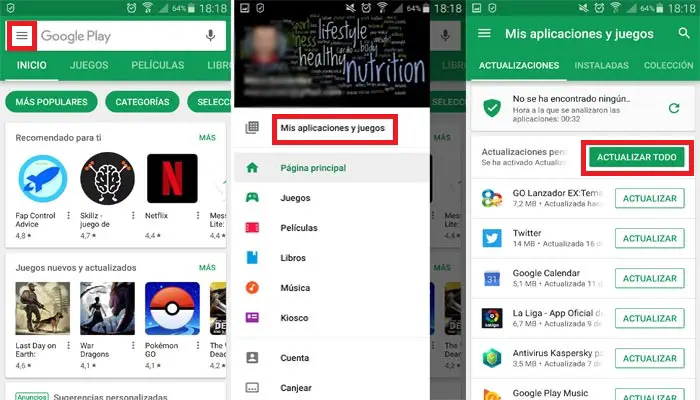
«MISE À JOUR
MEGA GUIDE PAS À PAS pour avoir toutes les
MISES À JOUR
de mes applications sur les téléphones Android iOs et les ordinateurs Windows et Mac
DERNIÈRE VERSION
»
Listons le processus étape par étape pour effectuer la mise à jour manuellement , c’est simple et rapide:
- Nous accédons à notre application de téléchargement depuis le Play Store

- Nous allons directement dans » Menu » qui se trouve dans le coin supérieur gauche, puis une liste déroulante s’ouvre et …
- Nous ouvrons » Mes applications et jeux » qui se trouve tout en haut
- Une fois que cela est fait, une liste de toutes les applications qui ont un «programme de mise à jour» disponible apparaîtra.
- Ensuite, nous toucherons le bouton » Mettre à jour » dans ceux que nous voulons un par un
Trucs et astuces:
- Il existe certaines applications qui vous demanderont de nouvelles autorisations, nous acceptons les notifications et c’est tout.
- Parfois, le téléphone redémarre pour terminer la mise à jour d’une application spécifique.
- Si nous voulons toujours avoir le contrôle des nouveaux programmes de mise à jour, nous devons avoir l’option » Ne pas mettre à jour les applications automatiquement » comme expliqué ci-dessus .
Depuis le smartphone iPhone avec App Store
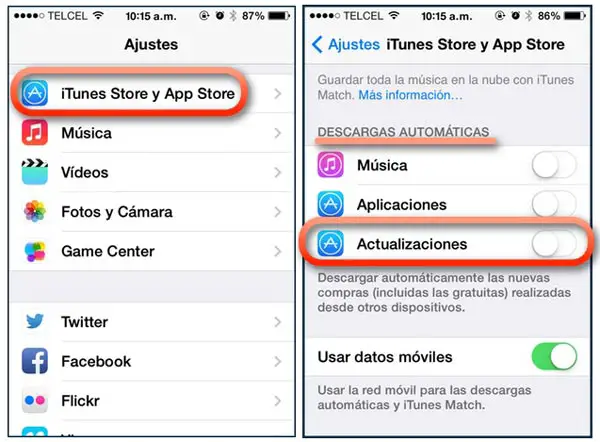
Si nous voulons mettre à jour l’application manuellement depuis l’iPhone , le système est très simple et nous permettra, comme dans les téléphones portables Android, d’avoir un contrôle total des téléchargements et des nouvelles installations que nous souhaitons à tout moment.
Il est vrai qu’à de nombreuses reprises, nous avons des problèmes pour remplacer toutes les applications par de nouvelles versions en raison du manque d’espace , c’est pourquoi avec cette méthode manuelle nous pouvons prioriser celles qui nous intéressent le plus et rejeter les mises à jour des applications que nous utilisons moins pour plus avant.
Nous suivons ces étapes pour avoir un contrôle total et gérer les applications à notre guise, évitant ainsi le système automatique:
- Nous entrons dans l’ iTunes Store et l’App Store

- Nous allons dans l’onglet » Paramètres «
- Dans la section » Téléchargements automatiques » , nous désactivons l’option » Mises à jour » et c’est tout! Nous pouvons désormais contrôler manuellement ce processus.
Comment mettre à jour toutes les applications sur le PC?
Sans aucun doute , les ordinateurs de bureau ont tendance à ressembler davantage à la façon dont nous naviguons sur nos appareils mobiles , c’est une tendance qu’Apple a établie il y a quelque temps dans ses systèmes d’exploitation avec la possibilité de télécharger différentes applications.
Avec l’arrivée des nouvelles versions de Windows 10 , Microsoft est également entré dans la «mode» de pouvoir télécharger des applications sur l’ordinateur comme s’il s’agissait d’un téléphone portable. C’est pourquoi nous doutons de la manière de maintenir à jour ces applications pour ordinateurs et ordinateurs personnels. Nous avons des guides étape par étape pour rendre les choses beaucoup plus faciles et plus rapides, allons-y!
Pour les ordinateurs dotés du système d’exploitation Windows
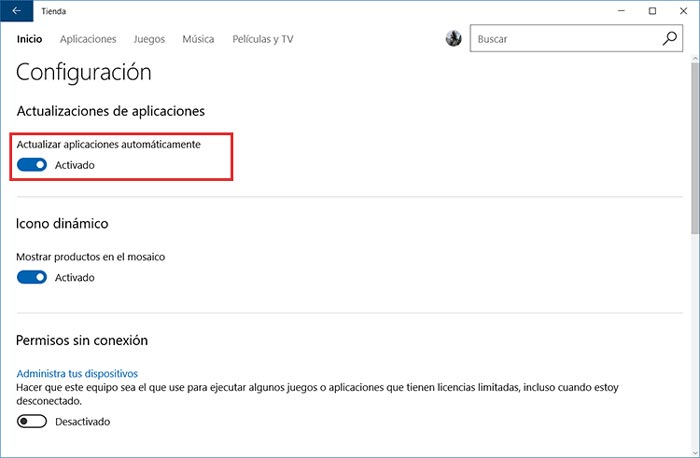
Il existe plusieurs versions de Windows où nous avons la possibilité de le faire, nous verrons la forme de chaque version séparément.
Pour mettre à jour automatiquement dans Windows 10
- Recherchez cette icône qui se trouve dans la partie inférieure gauche de votre écran et cliquez là
- Ensuite, une liste déroulante s’ouvrira et sur le côté droit, nous cliquons là où il est dit » Store » pour ouvrir le Windows Store
- Vous devez » Login» , pour ce faire allez sur cette icône qui se trouve juste à droite du champ de recherche, en haut à droite du moniteur
- Une fois que nous sommes connectés à notre compte, nous accédons à » Paramètres «, pour cela nous cliquons sur cette icône juste dans la partie la plus à droite de l’écran, dans la zone supérieure
- Dans » Mise à jour des applications «, nous devons avoir activé l’option » Mettre à jour les applications automatiquement «
Pour mettre à jour manuellement dans Windows 10
- Nous effectuons les étapes 1, 2 et 3 de la section précédente
- De la même manière, nous faisons le menu qui apparaît en cliquant sur cette icône est affiché
- Cette fois, nous accédons à » Téléchargements et mises à jour «
- Sur cette page, nous choisissons, » Obtenir les mises à jour «, Windows cherchera les nouvelles versions disponibles et nous n’aurons plus qu’à cliquer sur » Tout mettre à jour «, puis le téléchargement et l’installation ultérieure commenceront
Pour mettre à jour automatiquement les applications sous Windows 8.1 et Windows RT 8.1
- Dans l’écran d’accueil, sélectionnez Store pour ouvrir le Windows Microsft Store .
- Faites glisser votre doigt depuis le bord droit de l’écran et appuyez sur Paramètres .
- (Si vous utilisez une souris, placez votre curseur dans le coin inférieur droit de l’écran, déplacez le pointeur vers le haut et cliquez sur Paramètres .)
- Appuyez ou cliquez sur Mises à jour de l’application .
- Assurez-vous que «Mettre à jour automatiquement mes applications » est défini sur Oui .
Mises à jour de l’application manuellement dans Windows 8.1 et Windows RT 8.1
- Allez dans » Démarrer « dans votre session de bureau et affichez le menu.
- Recherchez le » Store » de Windows qui sera sur le côté droit du menu.
- Connectez-vous et connectez-vous avec votre nom d’utilisateur et votre mot de passe, vous pouvez accéder en cliquant sur cette icône
- En haut à droite, vous verrez cette icône ,cliquez et une liste déroulante s’ouvrira et nous accédons à » Téléchargements et mises à jour «
- Pour le faire manuellement, nous cliquons sur « Vérifier les mises à jour » et Windows vous montrera les applications disponibles, prêtes! , choisissez ceux que vous souhaitez mettre à niveau vers la nouvelle version
Pour les ordinateurs iOS MacOS
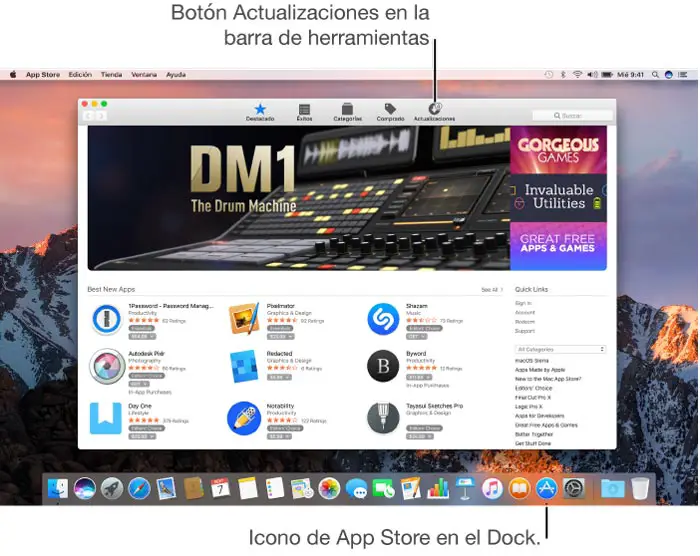
Si nous travaillons avec des ordinateurs qui utilisent le système d’exploitation Macintosh, vous saurez qu’il y a la possibilité d’avoir des centaines de jeux et d’applications sur notre ordinateur téléchargés directement depuis l’ App Store d’Apple .
Mais, comme vous le savez déjà, avoir les dernières versions et les nouvelles mises à jour de ces applications n’est pas toujours facile, car à de nombreuses reprises, nous ne réalisons pas que nous avons plusieurs «mises à jour» en attente d’être installées ou nous avons simplement des mises à jour automatiques mal configurées , c’est pourquoi nous allons voir ce petit tutoriel pas à pas pour tout garder à jour!
Mettre à jour automatiquement toutes les applications MacOS
Il existe un moyen de télécharger et d’installer automatiquement les dernières nouvelles dans les applications pour MacOS, je vous l’expliquerai étape par étape:
- Nous allons à l’icône de notre App Store
 et nous choisissons » Préférences «
et nous choisissons » Préférences « - Là, nous verrons » Vérifier automatiquement les mises à jour » que nous entrons et …
- Nous accédons à « Installer les mises à jour de l’application », notre ordinateur Mac téléchargera et installera instantanément toutes les mises à jour disponibles à ce jour sur l’ordinateur.
Mettre à jour mes applications manuellement sur Mac à partir du menu Apple
L’App Store vérifie s’il existe de nouvelles mises à jour pour notre PC MacOS ou même pour les applications que nous avons achetées avec l’identifiant qu’elles nous fournissent. Si de nouvelles versions sont disponibles au téléchargement, nous recevrons un message de notification . De plus, nous pouvons également voir un avertissement avec l’ icône App Store![]() dans le Dock à droite de la barre d’outils, nous informant du nombre de mises à jour disponibles .
dans le Dock à droite de la barre d’outils, nous informant du nombre de mises à jour disponibles .
- Comme nous l’avons commenté, lorsque nous ouvrirons le menu Apple , il nous montrera par icône, le nombre de mises à jour disponibles
- Nous allons directement sur l’ App Store

- Nous cliquons sur le lien «icône Mises à jour » ou « mises à jour » en haut
- Chacune de ces applications qui ont une nouvelle version sera répertoriée, nous pouvons télécharger et installer une par une ou toutes en même temps dans » Tout mettre à jour «
Si vous avez des doutes ou des questions, laissez-les dans les commentaires, cela sera sûrement d’une grande aide pour plus de membres de la communauté, merci!